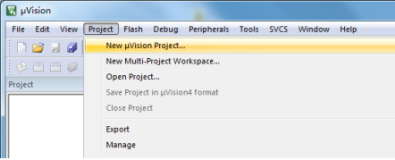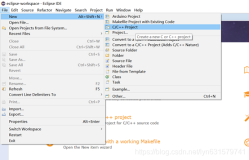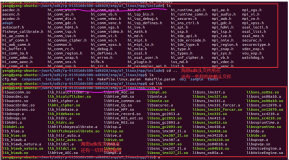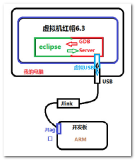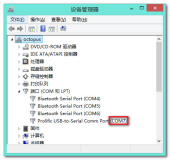在安装完VC6和WDK以后,就开始进行环境的配置了,可结果是弄了半个上午,还是搞不定。去网上找信息,关于WDK的,多是使用VS2005或VS2008的,有的要借助于DriverStudio之类的,按上面的方法来配置自己的工程看来不行。于是就参考了别人写的VC6+DDK编译驱动的文章,终于成了,不过有些地方还是有点不一样的。在这里把不一样的地方写下来,以供大家参考。
参考:http://blog.csdn.net/wzsy/archive/2009/04/07/4053632.aspx
(1)第一步:
打开VC建立一个Win32 Application工程,然后选择An empty Project。
(2)第二步:
随便找一个驱动程序,主要是.C,.h及rc资源文件,加入第一步建立的工程
(3)第三步:
设置VC编译驱动的环境,这才是重点。
打开VC的Tool->Options->Directories里设置Include,Lib,及Exectuable File。这里说明下为什么要设置这三个东西:Include目录中,主要是供我们开发使用的头文件.h文件;Lib目录,为我们驱动所要调用的一些链接库文件;Exectuable File,这个很重要,它里面包含了我们编译驱动所使用的Cl.exe及连接link.exe文件,VC正是通过这两个文件来生成最后的驱动.sys文件(如果编译出现cl.exe错误,说明是这里的路径设置的不正确,我先前在这里走了弯路了,所以提醒下)。
设置Include路径:
E:\WINDDK\6001.18002\INC
E:\WINDDK\6001.18002\INC\CRT
E:\WINDDK\6001.18002\INC\DDK
E:\WINDDK\6001.18002\INC\API (这里可能有些不需要,也可能少了,根据自己的情况在INC目录下继续添加就OK了)
设置LIB路径:
E:\WINDDK\6001.18002\LIB
E:\WINDDK\6001.18002\LIB\CRT\I386
E:\WINDDK\6001.18002\LIB\WNET\I386
设置Executable Files:
E:\WINDDK\6001.18002\bin\x86\x86
(这里要注意,一定要在bin\x86目录下,确切的找到Cl.exe文件,然后添加它所在的目录,DDK与WDK这个文件所在的路径并不是一样的,上面的是我所安装的WDK中cl.exe所在的路径,这里要根据不同情况选择正确的路径)
(4)第四步:
这里要设置工程的属性:
打开VC->Project菜单,找到C/C++选项卡,在Preprocesser definitions里输入如下字符串:
_X86_=1,i386=1,STD_CALL,WIN32=100,_WIN32_WINNT=0x0501,WINVER=0x0501,_DEBUG
在Code Generation里的Calling convention用_STDCALL
Debug版有个特殊编译选项 /GZ (注意是大写的,小写的不要删!)删掉,否则有链接错误,chkesp链接 不上什么的。
(5)第五步:
设置link选项卡,将输出文件名改为sys扩展名,
在General的Objcet/Library modules,填写驱动调用的几个lib:
ntoskrnl.lib hal.lib usbd.lib wmilib.lib。
然后进入Output在Entry-point symbol:填DriverEntry
下面就是往Project Options手动增加一些链接选项,复制如下进去:
/machine:IX86 /driver /subsystem:native /SECTION:INIT,d /IGNORE:4198,4010,4037,4039,4065,4070,4078,4087,4089,4221
删除如下选项:
/subsystem:windows
/machine代表目标机器类型,/driver代表驱动,/subsystem:native 也是代表驱动。
(这里,我在配置的时候,只是将/subsystem:windows改为:/subsystem:native没有再进行其它设置,也可成功生成驱动文件,至于有没有问题,暂时不知道)